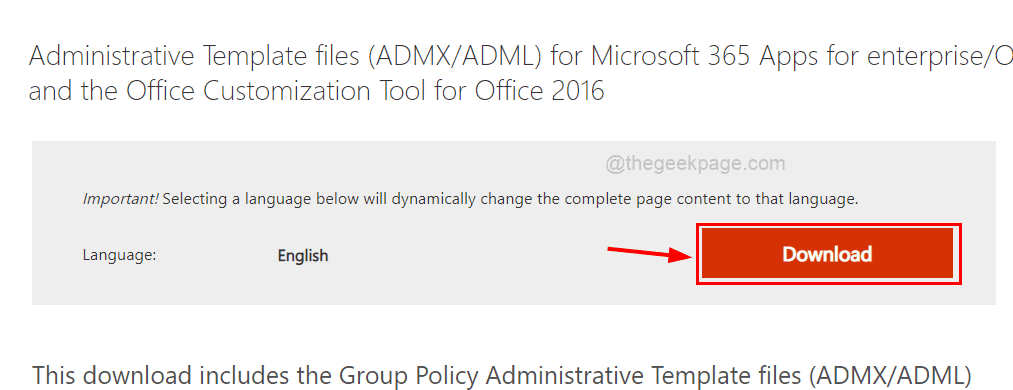niste Outlook utilizatorii se plâng de o problemă cu care se confruntă pe computerul lor. Potrivit acestor utilizatori, ori de câte ori încearcă să trimită un e-mail, Outlook afișează un mesaj de eroare, „Fie nu există un client de poștă implicit, fie clientul de poștă curent nu poate îndeplini cererea de mesagerie“. În cazul în care primiți acest mesaj de eroare, pur și simplu urmați remedierile din acest articol și problema va fi rezolvată rapid. Nu uitați să încercați aceste soluții înainte de a alege soluțiile principale.
Soluții alternative–
1. Reporniți computerul și verificați dacă vă ajută.
2. Dezactivați temporar antivirusul și paravanul de protecție de pe computer. Verificați în continuare dacă vă ajută sau nu.
Dacă oricare dintre aceste soluții nu a funcționat, atunci alegeți aceste soluții-
Fix-1 Rulați instrumentul de reparații Office-
1. presa Tasta Windows + R a lansa Alergași tastați „appwiz.cpl”Și apoi lovit introduce.
Programe si caracteristici fereastra va fi deschisă.

2. Acum, derulați în jos pentru a găsi „
MS Office”Din listă (pentru sistemul nostru, este„Microsoft Office Professional Plus 2016 - ro). Faceți clic pe acesta pentru a o selecta.3. Apoi, faceți clic pe „Schimbare”În bara de vizualizare.

4. Acum, la început, trebuie să faceți clic pe „Reparare rapidă“. Apoi, faceți clic pe „Reparație”Pentru a inițializa procesul de reparații.

Urmați instrucțiunile de pe ecran și Outlook va fi reparat peste o vreme.
Repornire computerul dvs. pentru a salva modificările. Acum, încercați să verificați dacă eroarea se întâmplă în continuare sau nu.
Fix-2 Setați Outlook ca client de e-mail implicit-
Setare Outlook deoarece clientul de e-mail implicit vă poate ajuta.
1. presa Tasta Windows + I a deschide Setări.
2. Apoi, faceți clic pe „Aplicații" a deschide Aplicații setări.

2. În partea stângă a Setări fereastra, trebuie să faceți clic pe „Aplicații implicite“.
3. Sub Alegeți aplicațiile implicite opțiune, faceți clic și selectați „Outlook”Din meniul derulant.

După ce ați terminat, puteți închide fișierul Setări fereastră.
Problema dvs. ar trebui rezolvată. În caz contrar, mergeți la următoarea soluție.
Fix-3 Dezinstalați și reinstalați MS Office-
Dezinstalarea și reinstalarea MS Office vă poate ajuta.
1. Faceți clic pe Căutare caseta și apoi tastați „Programe si caracteristici“.
2. Apoi, faceți clic pe „Programe și caracteristicăs ”.

3. Gaseste sidublu clickpe "Microsoft Office”Din lista programelor instalate pentru a începe dezinstalarea acestuia de pe computer.

Odată dezinstalat, repornire computerul dvs. pentru a finaliza procesul de dezinstalare.
Acum, trebuie să instalați fișierul DOMNIȘOARĂBirou din nou pe computer.
După instalarea proaspătă, veți putea folosi Outlook Ca înainte. Problema dvs. ar trebui rezolvată.